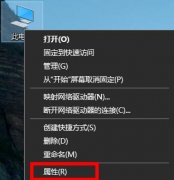SSD硬盘作为现代计算机系统的核心部件之一,逐渐取代传统机械硬盘,因其速度、稳定性和能效而受到广泛青睐。即便是最先进的SSD也可能会出现故障,影响系统性能或数据安全。识别SSD是否损坏的过程需要一定的技巧和工具。本文将为你提供一系列有效的方法,帮助你检测SSD的健康状态。

检测SSD状态的第一步是利用操作系统自带的工具。如在Windows系统中,可以通过磁盘管理工具查看SSD的基本信息。这包括分区状态、剩余空间以及转换成的健康状态。如果你发现SSD显示为未分配磁盘或离线,这往往意味着更深层次的问题,需要进一步的排查。
SMART技术是一种常用的硬盘健康监测手段。通过利用硬盘制造商提供的命令,用户能够获取SSD的关键性能指标。许多工具如CrystalDiskInfo、HWiNFO和Hard Disk Sentinel都可以读取这些SMART参数,帮助用户了解SSD的健康状况。其中,值得关注的SMART属性包括重映射扇区计数、通电时间、温度等。如果发现重映射扇区明显增加,则SSD可能面临损坏。
问题排查还可以借助一些专业软件。像Samsung Magician、Crucial Storage Executive等都是为特定品牌SSD量身打造的工具,提供更深入的检测功能。它们不仅可以监控SSD的健康状态,还支持固件升级、性能优化等功能。如果遇到频繁的读写错误,使用这些工具可以比较轻松地与制造商客服联系,获取技术支持。
物理检查也是一个不可忽视的环节。如果SSD使用了较长时间,或处于高温、高湿环境,那么机械因素可能是导致故障的原因。检查SSD接口与主板的连接是否牢固,清理接口处的灰尘和氧化物,从而保证数据传输的稳定性。
在数据备份上,重视这一点非常关键,无论任何硬盘,在使用过程中都应定期备份重要数据。一旦SSD出现问题,备份数据可以降低数据丢失的风险。
SSD的逐步普及伴随着市场趋势的变化。随着技术的进步,NAND闪存的位密度不断提高,M.2接口逐渐成为主流。这种趋势带来了更高的数据传输速度,但与此用户对于SSD健康管理的要求也在不断提高。对于DIY装机爱好者来说,了解最新的硬件评测和优化技巧可以帮助他们选择合适的SSD,使系统性能达到最佳。
SSD故障可能给用户的工作和生活带来很大的困扰,掌握相关的检测方法和工具,将会使你在面对问题时更加从容应对。保养与定期检测SSD的健康状态,能够有效延长其使用寿命。
常见问题解答
1. 如何使用Windows内置工具检查SSD状态?
可以通过此电脑右键点击SSD,选择属性,在工具选项卡下找到检查功能进行诊断。
2. SMART参数哪些数值是重要的?
重映射扇区计数、预计剩余寿命和通电次数是衡量SSD健康的重要指标。
3. SSD如果出现坏道,应该怎么办?
使用专业硬盘修复工具尝试修复,若未能解决,建议更换新的SSD并备份数据。
4. 定期备份数据的最佳方式是什么?
使用云存储或外接硬盘定期备份重要数据,确保在发生故障时能及时恢复。
5. SSD在高温环境下容易损坏吗?
是的,过高的温度会加速SSD的老化,因此建议保持设备在适宜的温度范围内工作。